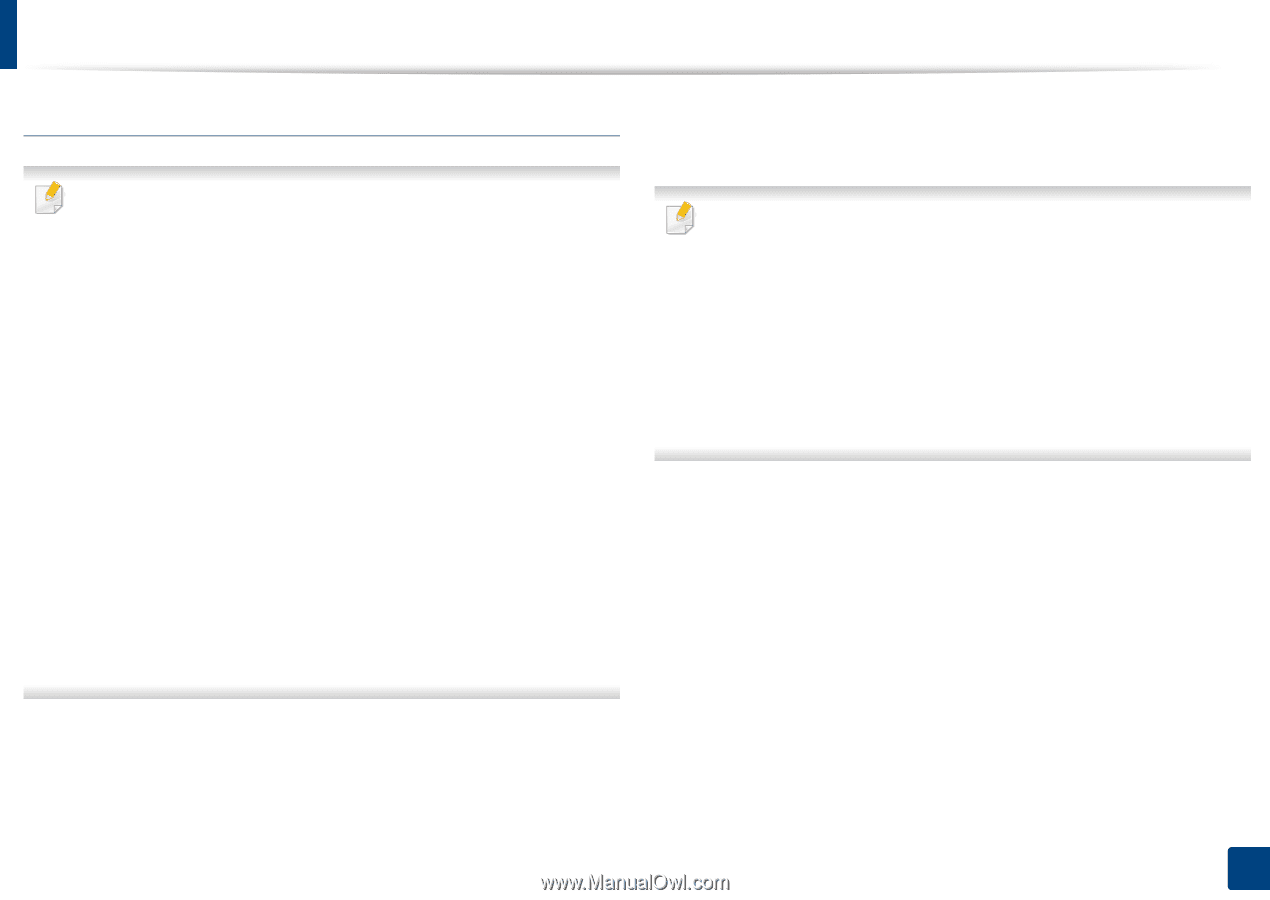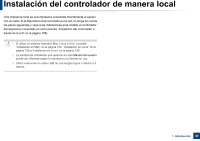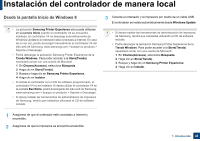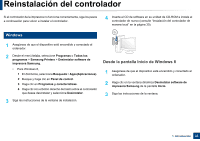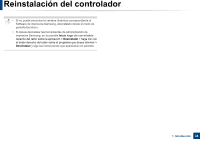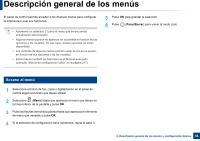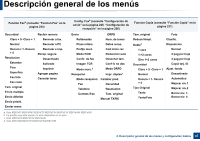Samsung SL-M2875FW User Manual Ver.1.04 (English) - Page 32
Desde la pantalla Inicio de Windows 8, Windows Update
 |
View all Samsung SL-M2875FW manuals
Add to My Manuals
Save this manual to your list of manuals |
Page 32 highlights
Instalación del controlador de manera local Desde la pantalla Inicio de Windows 8 • La aplicación Samsung Printer Experience solo puede utilizarse en la pantalla Inicio cuando el controlador V4 se encuentra instalado. El controlador V4 se descarga automáticamente de Windows Update si el ordenador está conectado a Internet. En caso de no ser así, puede descargar manualmente el controlador V4 del sitio web de Samsung, www.samsung.com > busque su producto > Soporte o Descargas. • Podrá descargar la aplicación Samsung Printer Experience de la Tienda Windows. Para poder acceder a la Store(Tienda) necesitará contar con una cuenta de Microsoft. 1 En Charms(Accesos), seleccione Búsqueda. 2 Haga clic en Store(Tienda). 3 Busque y haga clic en Samsung Printer Experience. 4 Haga clic en Instalar. • Si instala el controlador con el CD de software proporcionado, el controlador V4 no se instalará. Si desea utilizar el controlador V4 en la pantalla Escritorio, podrá descargarlo del sitio web de Samsung, www.samsung.com > busque su producto > Soporte o Descargas. • Si desea instalar las herramientas de administración de impresora de Samsung, tendrá que instalarlas utilizando el CD de software incluido. 3 Conecte el ordenador y la impresora por medio de un cable USB. El controlador se instala automáticamente desde Windows Update. • Si desea instalar las herramientas de administración de impresora de Samsung, tendrá que instalarlas utilizando el CD de software incluido. • Podrá descargar la aplicación Samsung Printer Experience de la Tienda Windows. Para poder acceder a la Store(Tienda) necesitará contar con una cuenta de Microsoft. 1 En Charms(Accesos), seleccione Búsqueda. 2 Haga clic en Store(Tienda). 3 Busque y haga clic en Samsung Printer Experience. 4 Haga clic en Instalar. 1 Asegúrese de que el ordenador esté conectado a Internet y encendido. 2 Asegúrese de que la impresora se encuentra encendida. 1. Introducción 32